文章編號: 000130711
Finne systemets service-ID ved hjelp av ledetekst
摘要: Utforsk denne artikkelen, og lær hvordan du finner eller oppdager service-ID-en til Dell-enheten eller -datamaskinen ved hjelp av ledeteksten.
文章內容
說明
Windows bærbare og stasjonære PC-er
- Skriv inn cmd i Windows-søkefeltet nederst til venstre på skjermen, og velg deretter Ledetekst fra listen over resultater.
- I vinduet Ledetekst skriver du inn
wmic bios get serialnumberog trykk Enter. - ServiceID-en (serienummeret) vises som på bildet nedenfor.
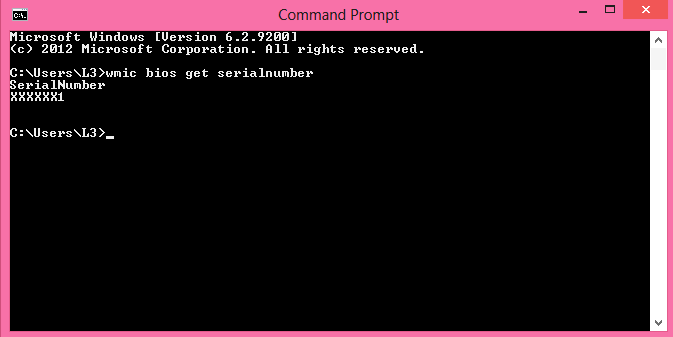
Figur 1: (Bare på engelsk) Service-ID (serienummer) i ledeteksten
Windows-nettbrett
- På skjermen på Windows-flisen sveiper du opp fra bunnen og trykker på Alle apper.
- Bla til høyre til du kommer til Ledetekst.
- I ledetekstvinduet bruker du skjermtastaturet til å skrive
wmic bios get serialnumberog trykk Enter. - ServiceID-en (serienummeret) vises som på bildet nedenfor.
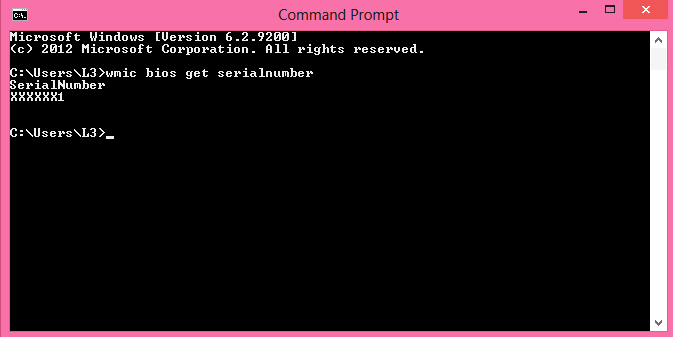
Figur 2: (Bare på engelsk) Service-ID (serienummer) i ledeteksten på nettbrettet
 Utløpt service? Ikke noe problem. Gå til nettstedet Dell.com/support, skriv inn service-ID-en din og se tilbudene våre.
Utløpt service? Ikke noe problem. Gå til nettstedet Dell.com/support, skriv inn service-ID-en din og se tilbudene våre.
MERK: Tilbudene er bare tilgjengelige for PC-kunder i USA, Canada, Storbritannia, Frankrike, Tyskland, Kina og Japan. Server og lagring er ikke aktuelt.
其他資訊
Flere referanser
Følg koblingen nedenfor for flere instruksjoner om hvordan du finner Dell-service-ID-en din, avhengig av Dell-datamaskinen eller -produktet du eier:
文章屬性
受影響的產品
Serviceability Tools
上次發佈日期
27 5月 2024
版本
11
文章類型
How To